✅ 포토샵의 숨겨진 기능들을 알아보세요!
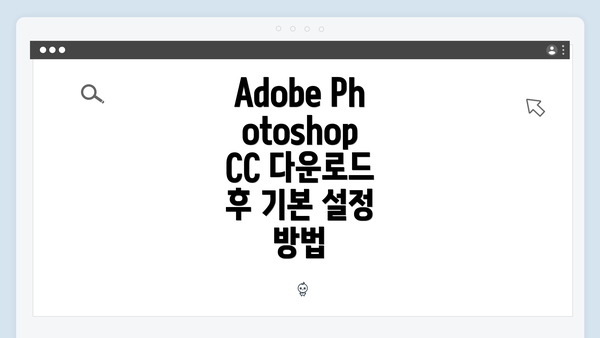
Adobe Photoshop CC 다운로드 후 기본 설정 방법
Adobe Photoshop CC는 오늘날 가장 널리 사용되는 그래픽 디자인 소프트웨어 중 하나로, 다양한 기능과 도구를 통해 사용자가 창의적으로 작업할 수 있도록 돕습니다. 소프트웨어를 다운로드한 후, 사용자 맞춤형 환경을 설정하는 것은 원활한 작업을 위한 필수 단계입니다. 이 절에서는 Adobe Photoshop CC를 다운로드한 후 기본 환경 설정 방법에 대해 자세히 설명합니다.
우선, Adobe Photoshop CC를 성공적으로 설치한 후 프로그램을 처음 실행하면 기본적으로 제공되는 설정을 사용하게 되지만, 개인의 작업 스타일이나 선호도에 맞춰 환경을 조정하는 것이 중요합니다. Photoshop의 사용자 인터페이스(UI)는 사용자가 쉽게 접근하고 효율적으로 작업할 수 있도록 설계되었으므로, 이 설정들을 적절히 수정함으로써 작업의 생산성을 높일 수 있습니다.
프로그램이 실행되고 나면, 상단의 메뉴 바에서 ‘편집’ > ‘환경 설정’을 선택하여 각종 설정을 변경할 수 있는 메뉴로 접근할 수 있습니다. 여기서 다양한 탭이 존재하므로, 사용자가 원하는 기능이나 도구에 따라 적절하게 조정하면 됩니다. 보다 구체적으로, ‘일반’ 설정부터 ‘인터페이스’, ‘기본 도구’ 등 여러 옵션을 통해 사용자 경험을 극대화할 수 있습니다.
이 과정에서 가장 먼저 확인해야 할 것은 작업 공간과 레이아웃입니다. Photoshop은 기본적으로 여러 작업 공간 템플릿을 제공하는데, 이러한 작업 공간은 그래픽 디자인, 사진 편집 또는 웹 디자인 등 특정 작업에 최적화되어 있습니다. 따라서 자신의 주 작업에 맞는 작업 공간을 선택하고, 필요하다면 사용자 지정 작업 공간을 만들고 저장해두면 이후 작업 시 큰 도움이 됩니다.
✅ 포토샵 설치 과정에서 놓치기 쉬운 팁들을 확인해 보세요.
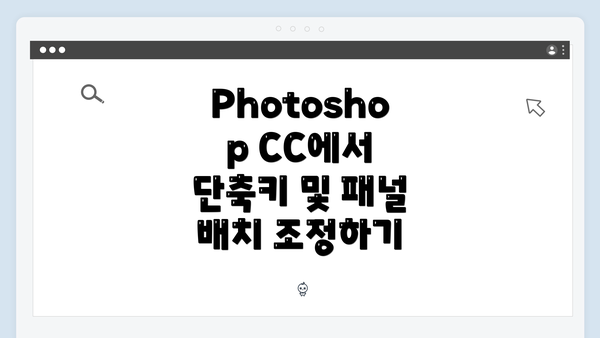
Photoshop CC에서 단축키 및 패널 배치 조정하기
Adobe Photoshop CC에서 작업할 때 단축키와 패널의 배치는 작업 속도와 효율성을 크게 향상시킬 수 있습니다. 사용자가 자주 사용하는 도구나 기능에 대해 단축키를 설정하거나 조정하여 이전보다 더 빠르게 작업을 진행할 수 있으며, 패널의 위치를 조정하여 필요한 도구에 쉽게 접근할 수 있게 만드는 것이 중요합니다.
Photoshop에서는 기본적으로 제공되는 단축키가 있지만, 이 단축키는 사용자의 스타일에 맞춰 변경 가능합니다. ‘편집’ > ‘키보드 단축키’를 선택하면 다양한 도구와 명령에 대한 단축키를 쉽게 설정하고 조정할 수 있습니다. 특히 반복적으로 사용되는 도구나 명령은 개인의 작업 스타일에 맞는 단축키로 설정하여 생산성을 높이는 것이 좋습니다.
또한, Photoshop의 패널 배치도 중요합니다. 예를 들어, 레이어 패널, 도구 패널, 색상 패널 등의 위치를 조정하여 시각적으로 더 편리하게 만들 수 있습니다. 각 패널은 드래그하여 위치를 조정할 수 있으며, 필요시 ‘창’ 메뉴에서 특정 패널을 숨기거나 다시 표시할 수도 있습니다. 이는 사용자에게 맞춤형 작업 환경을 제공하며, 더 나아가 여러 작업을 동시에 수행할 때에도 방해받지 않고 효율적으로 작업할 수 있도록 도와줍니다.
이와 같이 단축키 설정과 패널 조정은 개인의 작업 스타일에 따라서 유연하게 변화할 수 있으며, 자신만의 방식으로 Photoshop을 설정해 나간다면 작업 효율성 또한 크게 증가할 것입니다. 자신에게 가장 잘 맞는 방식으로 조정하는 시간을 두고 실험해보는 것이 중요합니다.
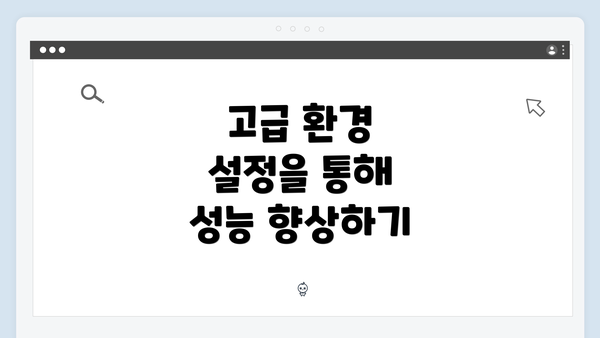
고급 환경 설정을 통해 성능 향상하기
Adobe Photoshop CC는 다양한 고급 환경 설정을 통해 사용자가 필요로 하는 성능을 최적화할 수 있습니다. 일반적인 사용자들은 기본적인 설정을 사용하지만, 좀 더 깊이 있는 설정을 통해 프로그램의 성능을 극대화하는 방법을 알아보겠습니다. 이를 위해 ‘편집’ > ‘환경 설정’에서 ‘성능’ 탭으로 이동해야 합니다.
성능 탭에서는 GPU 가속을 활성화하거나 비활성화하고, 메모리 사용량 및 캐시 설정을 조정하는 등의 작업을 할 수 있습니다. 시스템의 GPU를 활용하여 그래픽 처리를 향상시키고, 작업 시 더욱 부드러운 경험을 제공합니다. 특히 고해상도 이미지 작업이나 복잡한 필터를 사용할 경우 이 설정을 활성화하는 것이 좋습니다. 성능을 지속적으로 모니터링하며 필요에 따라 조정할 수 있습니다.
메모리 사용량을 조정하는 것도 중요합니다. Photoshop은 기본적으로 설정된 메모리 한도를 따라 작동하지만, 더 많은 메모리를 할당할수록 대형 파일에서 작업할 때의 성능이 향상됩니다. 첨단 디자인 작업을 많이 하는 경우 메모리의 최적 사용을 고려하여 70% 이상의 메모리를 할당하는 것이 긍정적인 결과를 이끌어낼 수 있습니다.
캐시 설정은 다루는 파일의 종류에 따라 영향을 받을 수 있는 부분입니다. 이미지의 해상도나 파일 크기에 따라 일반, 비디오 또는 웹에 최적화된 캐시를 설정할 수 있습니다. 대형 고해상도 이미지를 주로 다룬다면 ‘아주 큰’ 캐시를 설정함으로써 데이터 처리 속도를 높이고, 작은 이미지를 자주 편집한다면 ‘작은’ 캐시를 설정하는 것이 바람직합니다. 이러한 고급 환경 설정을 통해 더 나은 성능을 경험할 수 있습니다.
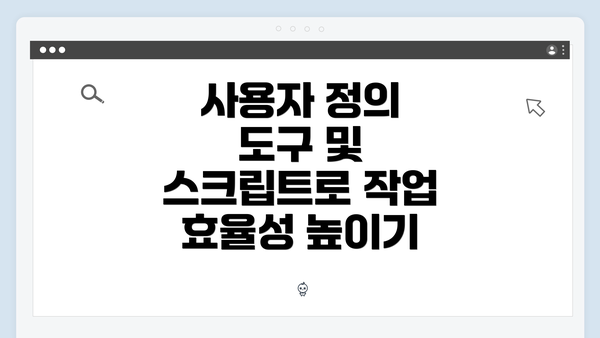
사용자 정의 도구 및 스크립트로 작업 효율성 높이기
Adobe Photoshop CC에서는 사용자 정의 도구와 스크립트를 통해 시스템을 더욱 효율적으로 운영할 수 있습니다. 사용자는 자신의 스타일과 필요에 맞춰 도구 팔레트를 조정하고 새로운 스크립트를 추가함으로써 반복적인 작업을 최소화할 수 있습니다. 이는 시간을 절약하고 창의적인 작업에 더 많은 시간을 할애할 수 있게 합니다.
예를 들어, ‘도구’ 패널에서 자주 사용하는 도구를 우선적으로 배치하여 작업할 때 쉽게 접근할 수 있도록 할 수 있습니다. 또한, 필요하지 않은 도구는 숨기는 것이 시각적인 혼란을 줄이고 효과적인 작업을 도와줍니다. 개별 도구에서도 다양한 옵션을 설정하여 최적의 작업 환경을 구성할 수 있다.
스크립트 기능은 반복적인 작업을 자동화하는 데 큰 도움이 됩니다. Photoshop CC는 JavaScript, AppleScript, VBScript 등을 이용해 사용자가 원하는 작업을 자동으로 실행할 수 있도록 돕습니다. 예를 들어, 특정 작업이나 효과를 여러 번 적용해야 할 경우, 이 스크립트를 작성하여 원하는 작업을 즉시 처리할 수 있습니다. 이는 시간과 에너지를 절약하게 해주며, 직접 모든 단계를 확인하지 않고도 완료할 수 있게 합니다.
이처럼 사용자 정의 도구 및 스크립트를 활용하면 보다 효율적인 작업 환경을 구성할 수 있으며, 기존의 방식을 넘어서 독창적인 디자인 작업을 펼칠 수 있게 됩니다.
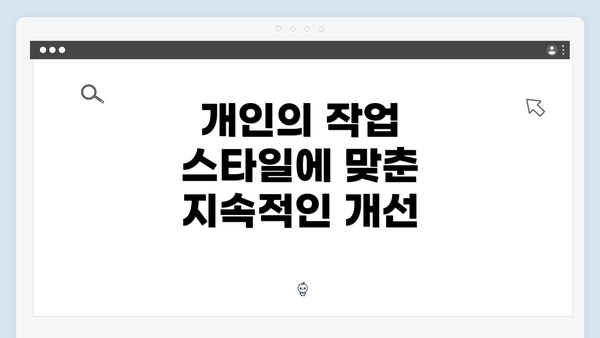
개인의 작업 스타일에 맞춘 지속적인 개선
마지막으로, Adobe Photoshop CC의 환경 설정은 한 번 설정하고 끝나는 것이 아닙니다. 사용자는 계속해서 작업하는 과정에서 자신에게 맞는 방식을 발견하고 환경 설정을 조정하는 것이 필수적입니다. 이 과정은 사용자가 늘어나는 경험과 함께 개인의 스타일, 선호도 변화에 따라 발전할 수 있습니다.
작업 과정에서 자주 발생하는 문제나 비효율적인 부분을 인식하고, 그에 맞춰 환경 설정을 다시 조정하는 것이 기본적으로 필요합니다. Photoshop의 다양한 기능에서 혜택을 받으며 연습하면, 개인의 스타일에 맞는 새로운 팁도 습득할 수 있습니다. 이는 궁극적으로 디자인 작업의 질을 높이고, 작업 효율성을 극대화하는 데 기여합니다.
따라서, Adobe Photoshop CC 다운로드 후의 개별 환경 설정은 단순한 설정을 넘어, 개인적인 작업 방식의 발전으로 이어지는 과정입니다. 꾸준히 자신의 환경을 평가하고 조정하며 최적의 작업 환경을 유지하는 것이 중요합니다.
이와 같은 방식으로 Adobe Photoshop CC의 환경 설정을 최적화하면, 디자인 작업에서 높은 생산성과 효율성을 달성할 수 있습니다. 이렇게 설정된 환경은 작업의 질을 향상시키고, 창의력을 한층 더 발휘할 수 있도록 돕습니다.
자주 묻는 질문 Q&A
Q1: Adobe Photoshop CC를 다운로드한 후, 기본 설정은 어떻게 하나요?
A1: 프로그램 실행 후 ‘편집’ > ‘환경 설정’으로 들어가 다양한 설정을 조정할 수 있습니다. 작업 공간과 레이아웃을 선택하고 개인의 스타일에 맞게 설정하면 됩니다.
Q2: 단축키와 패널 배치는 어떻게 조정하나요?
A2: ‘편집’ > ‘키보드 단축키’에서 단축키를 설정하고, 패널은 드래그하여 위치를 조정하거나 ‘창’ 메뉴에서 숨기거나 다시 표시할 수 있습니다.
Q3: Photoshop의 성능을 어떻게 향상시킬 수 있나요?
A3: ‘편집’ > ‘환경 설정’의 ‘성능’ 탭에서 GPU 가속을 활성화하고 메모리 사용량 및 캐시 설정을 조정하여 프로그램 성능을 최적화할 수 있습니다.